作者:三思之旅
预估稿费:300RMB
投稿方式:发送邮件至linwei#360.cn,或登陆网页版在线投稿
在Web渗透测试过程中,BurpSuite是不可或缺的神器之一。BurpSuite的核心是代理Proxy,通常情况下使用BurpSuite的套路是:浏览器设置BurpSuite代理——>访问Web应用程序——>BurpSuite抓包分析。本人从事Web渗透测试尚不足一年,这期间在代理设置过程中踩到过一点『小坑』,现在将我踩过的『小坑』总结一下。本文主要面对新人朋友,老司机们请不吝赐教~
0x01 一般情形
最一般的情形是针对采用HTTP协议的Web应用程序的渗透测试。这种情况下,直接设置浏览器的代理服务器为BurpSuite即可,默认为127.0.0.1:8080。
当然,直接更改浏览器的代理服务器设置比较繁琐,更好的办法是使用浏览器插件,预先设置好代理方案,然后根据实际情况一键切换。Chrome推荐使用Proxy SwitchyOmega插件:
Firefox推荐使用FoxyProxy:
至于IE浏览器,说实在话用得很少,不建议用于渗透测试。一方面,IE不支持扩展插件;另一方面,IE的代理设置也就是系统全局代理,一旦更改了IE的代理,除了那些自带代理设置的程序外(如安装了Proxy SwitchyOmega扩展的Chrome浏览器),其他程序请求数据都要走代理,给我们的测试带来很大不便。但是,如果你非要用IE的话(比如针对某些不支持Chrome和Firefox的网银系统进行渗透测试),也有比较方便的解决办法,容我先卖个关子,后文会有说明。
0x02 HTTPS网站的情形
许多人在第一次使用BurpSuite抓取HTTPS网站报文时都会遇到『您的连接不是私密连接』(Chrome)、『此网站的安全证书存在问题』(IE)或者『您的连接不安全』(Firefox)的问题,这时候怎么办?
这个问题其实很简单,安装一个证书即可解决,想知道原因的可以自行Google一下HTTPS原理就能够得到答案。
首先,浏览器设置好BurpSuite代理服务器后,访问http://burp,然后点击右上角的CA Certificate,这时会自动下载一个名为cacert.der的证书文件。
打开这个证书文件,根据提示安装这个证书,基本上是一路『下一步』,唯一需要注意的是,在『证书存储』这一步选择将证书存储在『受信任的根证书颁发机构』。
证书安装好之后,Chrome和IE就能够正常访问HTTPS网站了(由于Google一直在推全网HTTPS,Chrome对证书要求很严格,我们安装的证书不是权威机构颁发的,因此地址栏会一直提示『不安全』,但是不影响使用)。
不过,如果你使用Firefox浏览器的话,还需要增加一步,即将证书导入到Firefox中。打开Firefox的『选项——高级——证书』,然后点击『查看证书』按钮打开『证书管理器』。
在『证书管理器』中,点击下方的『导入』按钮,导入之前下载的cacert.der证书文件,并且在弹出的『下载证书』对话框中,勾选3个『信任使用此CA标识的……』复选框,最后点击『确定』即可。
这时候,Firefox也可以正常使用了。
0x03 移动端流量抓取
有时候,我们还需要对移动APP进行抓包分析,这时候该怎么办?
其实很简单,两步即可解决。
第一步,在BurpSuite的Proxy Listeners中,选中当前在用的代理,点击左侧的Edit按钮,在弹出的对话框中,将Bind to address选项设置为All interfaces。
第二步,手机和PC连接同一Wifi,打开手机Wifi设置,设置HTTP代理服务器为BurpSuite所在的PC的IP地址,端口为BurpSuite的代理端口。以iPhone为例,其设置如下图所示。
然,如果APP走的是HTTPS通道,仍然需要安装证书才能正常访问,方法同前,不再赘述。
0x04 多重代理的情形
在某些网络环境中,访问目标网站需要走代理。比如说,为了访问google.com,我已经给浏览器设置了SS代理(默认127.0.0.1:1080),现在我想对google.com进行渗透测试,那么该怎么设置浏览器代理?这时候不能简单的把浏览器代理设置为BurpSuite,这样虽然可以进行抓包,但是没有了SS的帮助,我们是无法访问google.com的,抓包也就没有意义了。这时候该怎么办?
在这种情况下,我们必须借助代理链了。
顾名思义,代理链就一系列的代理形成的链条。像刚才那种情形,我们首先设置浏览器的代理为BurpSuite以便能够抓包;然后为BurpSuite再设置一个上游代理即SS。这样访问google.com时,请求数据先经过BurpSuite,于是可以进行抓包了;然后再流向SS,最后经过SS服务器到达google.com。服务器端返回的响应则刚好相反。通过这个BurpSuite——SS的代理链,我们就解决了本节开头所描述的问题。
作为一个神器,BurpSuite是具备这个功能的。在BurpSuite的User options下的Connections页面中,有『Upstream Proxy Servers』和『SOCKS Proxy』这两个配置项,都是跟代理链相关的。接下来逐一进行说明。
1. Upstream Proxy Servers
在该设置项中,可以设置多个上游代理服务器规则,满足规则的请求将被发送至相应的代理服务器。只说概念过于无聊,还是以google.com为例进行说明。
为了对google.com进行抓包分析,我们首先要设置浏览器的代理为BurpSuite,这一点是毫无疑问的。为了能正常访问google.com,还需要设置BurpSuite的上流代理为SS(127.0.0.1:1080)。点击Upstream Proxy Servers列表框左侧的Add按钮,打开『Edit upstream proxy rule』对话框。这里一共有8个设置项,一般情况下只需关注前4个:
Destination host:这里填入目标网站域名或者IP,支持通配符(*表示0个或者任意个字符,?表示除点号之外的任意一个字符)。在本例中,我们可以填入*.google.com。
Proxy host:填入SS代理服务器的IP地址,即127.0.0.1。如果为空表示直接连接。
Proxy port:填入SS的代理地址,即和1080。
Authentication type:这里选择认证类型,由于SS本地代理无需认证,这是选择None。
如果Authentication type为None,则接下来的4项内容无需理会,否则需要根据实际情况设置以下4项内容。
Username:用户名。
Password:密码。
Domain:域。仅用于NTLM认证类型。
Domain hostname:域主机名。仅用于NTLM认证类型。
设置内容如下图所示,最后点击OK即可。
这时候你会发现google.com已经能够访问了,并且BurpSuite中也成功地抓取到了相应的请求报文。
你可以同时设置多个Upstream Proxy Servers,在使用过程中,BurpSuite会按顺序将请求的主机与Destination host中设置的内容进行比较,并将请求内容发送至第一个相匹配的Proxy server。因此,Proxy Server的顺序很重要,讲究个先来后到!
2. SOCKS Proxy
与Upstream Proxy Servers的作用类似,SOCKS Proxy的功能也是将请求内容发送至相应的代理服务器。不同之处在于,SOCKS Proxy作用于TCP协议层,因此如果设置了该项,那么所有的请求数据都会被发送至SOCKS代理服务器。所以,SOCKS Proxy的设置更简单。同样以google.com为例,先在下方的输入框中依次填入SOCKS代理服务器的IP、端口(如果SOCKS代理服务器需要认证,还需要填写用户名和密码),然后勾选Use SOCKS proxy即可。
需要注意的一点是,如果同时设置了Upstream Proxy Servers和SOCKS Proxy,则根据规则应该发送至上游代理的请求将会通过SOCKS Proxy发送。
0x05 被测客户端不支持代理设置的情形
有时候,我们想对电脑上的某客户端进行抓包分析,然而这个客户端并没有代理设置的功能,怎么办?如果直接设置系统代理当然也是可以的,但是这样一来所有程序的流量都要经过BurpSuite,一方面有可能影响非测试软件的使用;另一方面,BurpSuite中非测试软件的请求记录过多也影响我们的分析测试。有没有更好的解决方案?
答案是肯定的,这时候就需要Proxifier登场了。Proxifier是什么?且看官网的说明:
Proxifier allows network applications that do not support working through proxy servers to operate through a SOCKS or HTTPS proxy and chains.简单的说,使用Proxifier能够为那些本身不能设置代理的软件设置SOCKS或者HTTPS代理(链)。Proxifier的体积虽小,但功能却十分强大,除了有Windows版之外,还有Mac版的。因此,非常值得关注。
还是通过实例进行说明。有一次,需要对某微信公众号进行渗透测试,有些微信公众号的链接复制到浏览器中可以直接打开,但是这个公众号做了限制,只能在微信中打开,即使改了UA也不行。
微信网页版中只能看到公众号发的文章,而不能进行交互。设置手机代理倒是可以进行测试,但是一边在手机上操作、一边在PC上抓包很不方便,而且容易给领导一种一直在玩手机的错觉……微信PC版功能倒是挺全,然而却不能设置代理!
怎么办?貌似山穷水尽了。最后寄希望于Google,经过一番搜索,直到Proxifier的出现,总算柳暗花明!言归正传,接下来看看Proxifier怎么玩。
Proxifier的界面很简洁,我们重点关注其中的两个功能,即Proxy Servers和Profication Rules。工具栏中最左侧的两个图标分别对应这两个功能。
首先点击工具栏第一个图标,打开Proxy Servers对话框。Proxy Servers对话框分为上下两部分,上半部分用于设置代理服务器,下半部分用于设置代理链。
1. 代理服务器设置
我们先讲讲代理服务器设置。点击Add按钮,增加一个代理服务器,填入相应的代理服务器地址和端口,这里填入BurpSuite的代理127.0.0.1:8080;Protocol中选择HTTPS;点击Advanced按钮,设置一个Custom Label以方便区分。
设置完成之后,可以点击下方的Check按钮测试一下代理是否设置成功。如果出现下图所示的Proxy is ready to work with Proxifier!说明代理设置成功。不过默认的用于测试的目标网站是www.google.com,很有可能出现误判,建议点击右上角的Test Settings按钮将Target host更改为不挂代理也可正常访问的网站。
Proxy Server设置完成之后会提示你尚未设置当前启用的代理服务器,是否要进入规则设置,点击『是』即可进行代理规则设置。也可以点击工具栏第二个图标进入『Proxification Rules』对话框。
默认有两条直连的规则。点击左下方的Add按钮,进入具体的规则设置页面。
设置内容并不复杂,一共五个设置项:
Name:可任意设置,建议设置有意义的名称以方便使用。
Applications:设置代理的应用,此处设置的是微信的主程序wechat.exe。
Target hosts:设置访问哪些网站走代理,根据实际情况填写。
Target ports:设置访问目标网站的哪些端口才走代理,根据实际情况填写即可。
Action:这里选择上一步设置的代理服务器即可。除了自定义的代理服务器外,这里还有Direct和Block的选项,分别是直连和阻止连接,说明Proxifier还可以有选择的屏蔽某些站点,在某些情况下还是很有用的。
规则设置好之后,可点击规则列表框右侧的方向按钮,更改规则的顺序。和BurpSuite的Upstream Proxy Servers一样,这里也讲究个先来后到,所以当前在用的规则越靠前越好。如果你设置好代理及规则之后不起作用,可以到这里看看顺序是不是没有调整好。
一切设置就绪,别忘了点击OK按钮保存。这时候,在PC版的微信中对目标公众号进行相应的操作与访问,BurpSuite就能够抓取到HTTP报文了。同时,在Proxifier中能够看到连接状态与日志。(PS:我发现每次使用Proxifier一开始总会出错,过几秒钟就正常了,不知道啥原因?)
回到本节开头的那个问题,对于那些无法设置代理的客户端程序,可以使用Proxifier为其设置代理,进而使用BurpSuite等工具抓包分析。此外,如果将Proxification Rule中的Application设置为IE浏览器,即可选择性地将目标站点的HTTP请求发送至BurpSuite,这就解决了使用IE进行渗透测试时代理设置不方便的问题。
2. 代理链设置
接下来说一说Proxifier的代理链功能。为了实现代理链,首先需要设置多个代理(在Proxifier中,仅有一个代理服务器的代理链也是允许的,但那没什么意义)。还拿google.com的例子进行说明,我们需要两个代理:BurpSuite(127.0.0.1:8080)和SS(127.0.0.1:1080)。先在Proxy Servers中增加一个SS(127.0.0.1:1080)的SOCKS5代理服务器。然后点击下方右侧的Create按钮,新建一个代理链,名称随意,比如BurpSuite->SS。最后用鼠标依次将上方的BurpSuite和SS代理服务器拖到下方即可。注意,这里的顺序也很重要。
点击Create按钮下方的Type按钮可以设置代理链的类型,一共有3种类型的代理链:
Simple Chain:简单类型,请求数据从上到下依次经过各代理服务器,这个是默认选项。
Redundancy:冗余类型,如果第一个代理服务器无法连接,则尝第二个,以此类推。
Load Balancing:负载均衡类型,请求数据会随机地发送到列表中的各个代理服务器。
按照我们的需求,需要选择默认的Simple Chain。有了代理链,接下来仍然需要设置代理规则,设置方法同前,只不过在Action中选择刚才设置的代理链即可。
BurpSuite自带的Upstream Proxy Servers和SOCKS Proxy完全可以解决google.com的问题,这里仅仅是以此为例进行说明。Proxifier的代理链功能十分强大,至于怎么用就看大家的脑洞了~
0x05 结束语
本文总结了我在使用BurpSuite过程中所学会一点关于代理设置的小技巧。个人感觉平时在使用BurpSuite的过程中,仅仅用到了一小部分功能。今后应该抽空多研究一下自带的帮助文档,也希望大家多分享相关的技巧,大家共同进步!

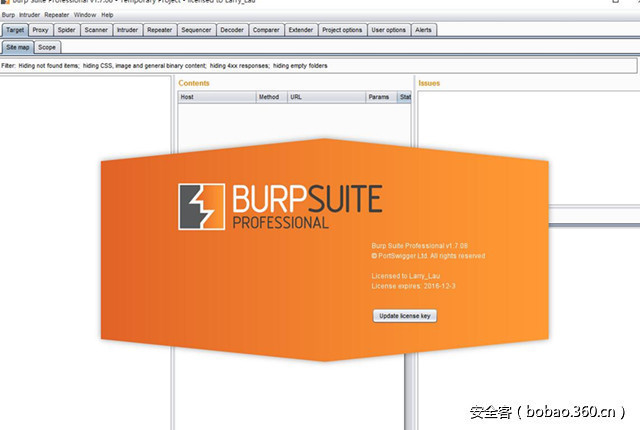
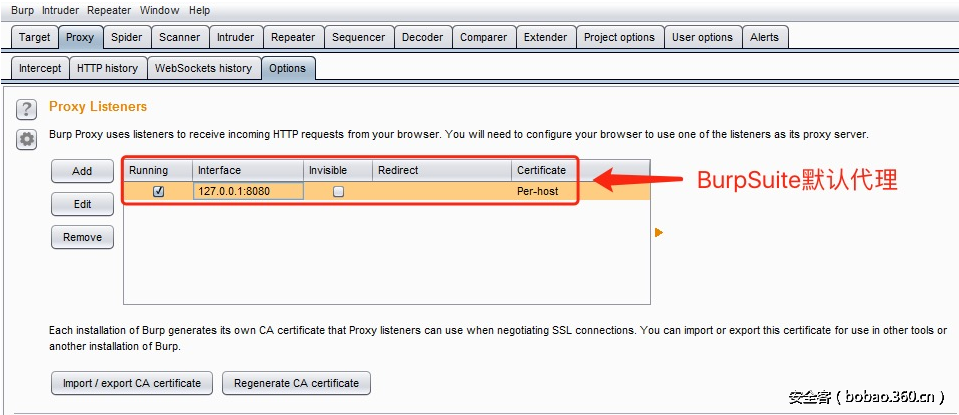
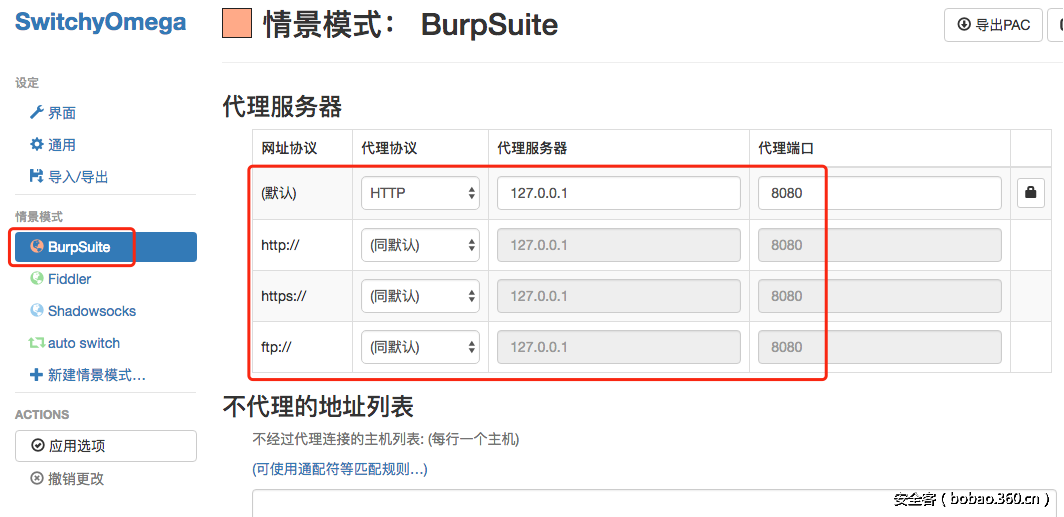
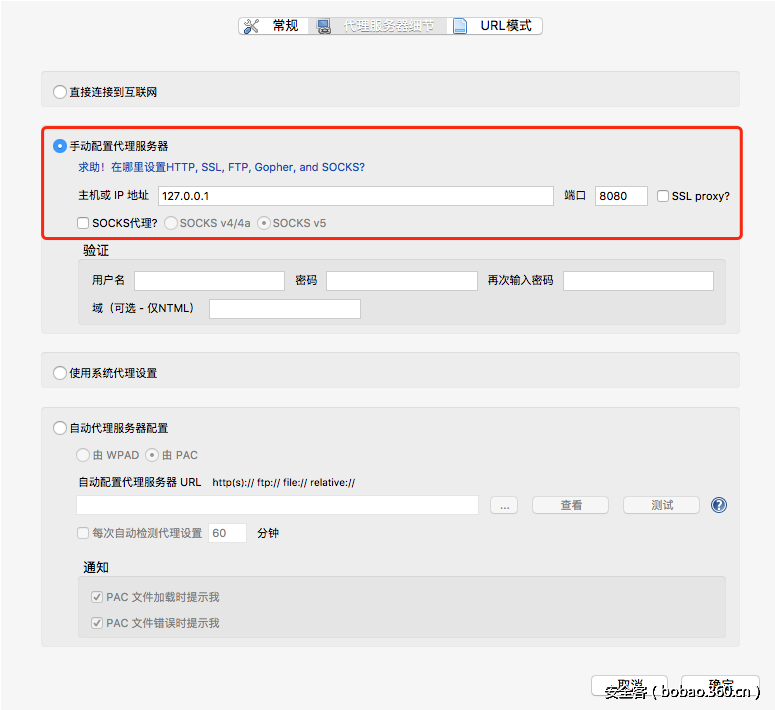
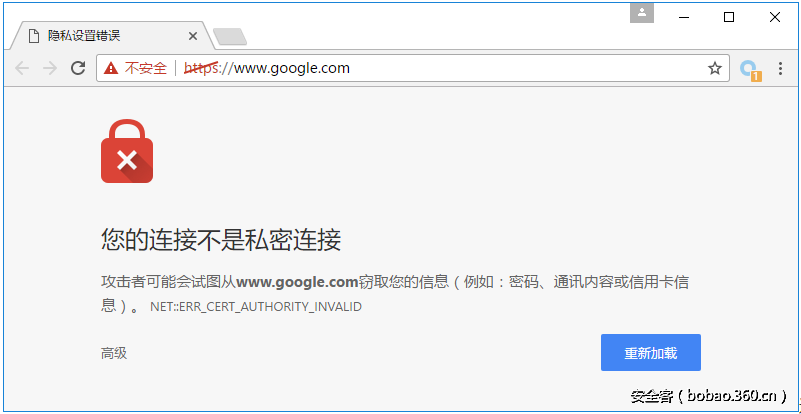

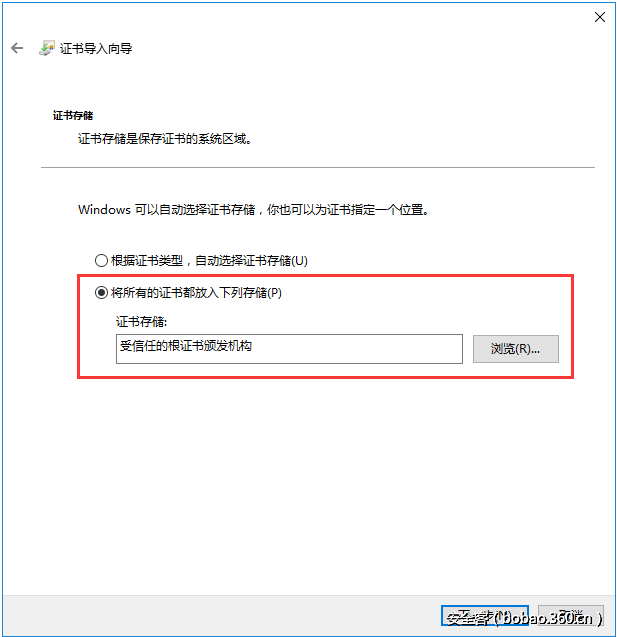
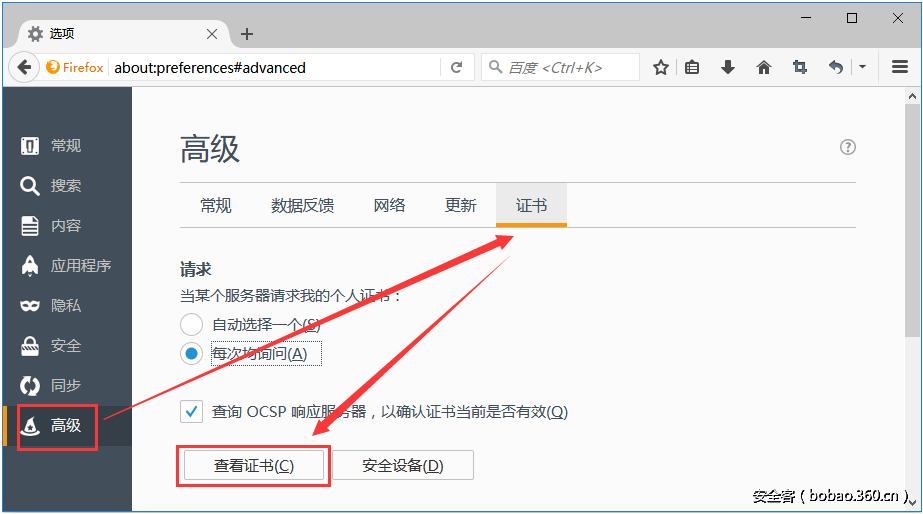
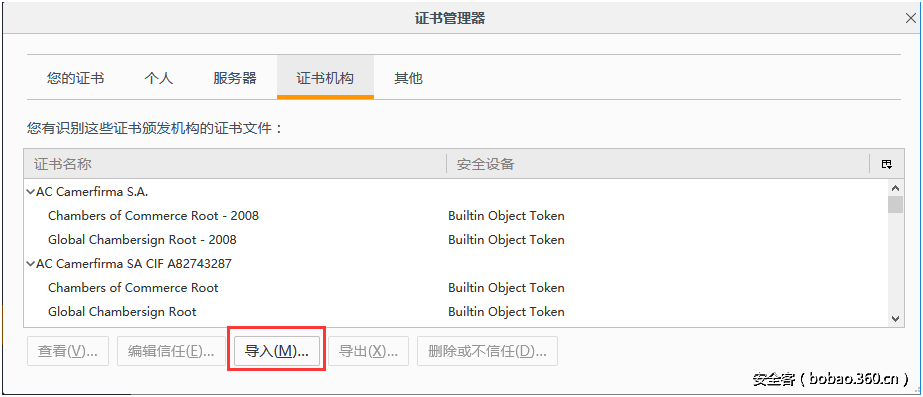
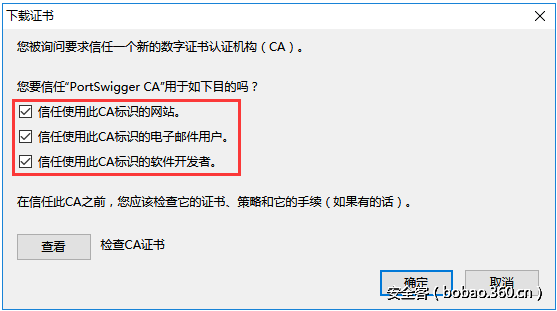
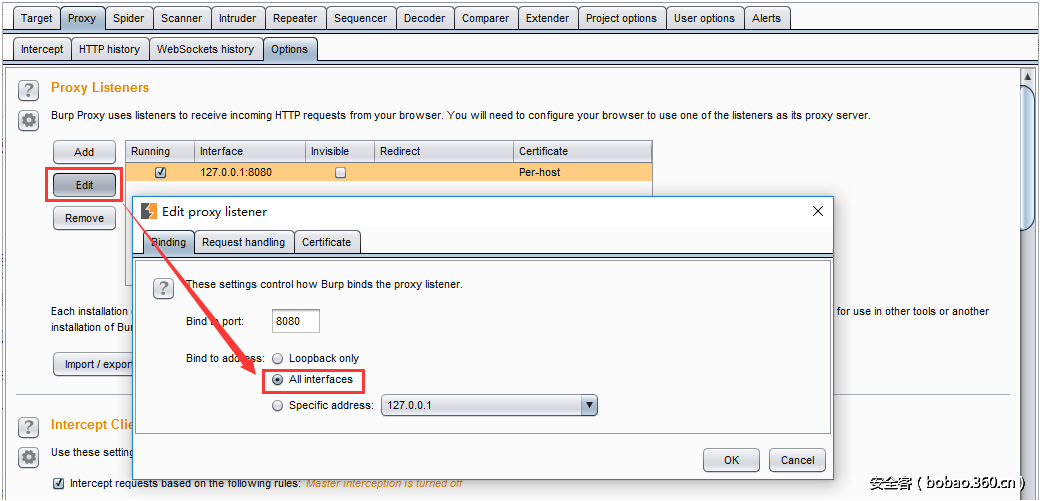
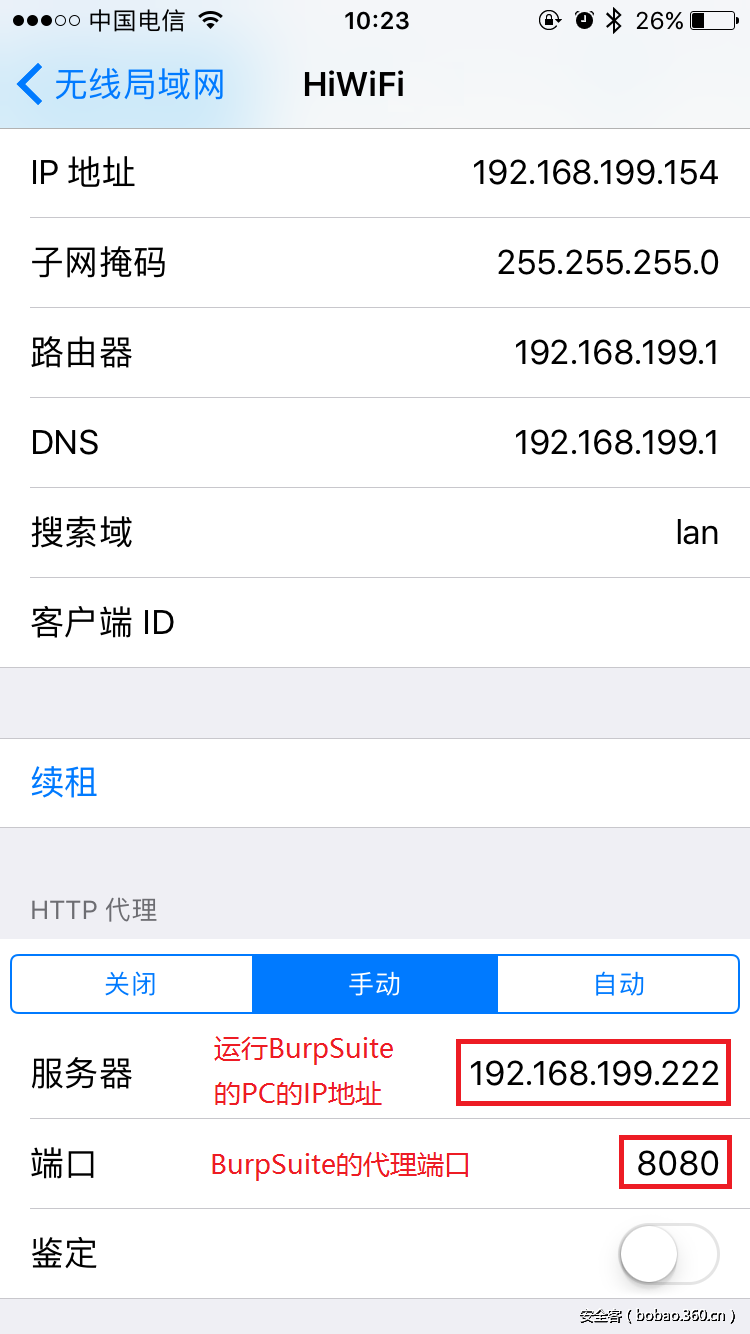
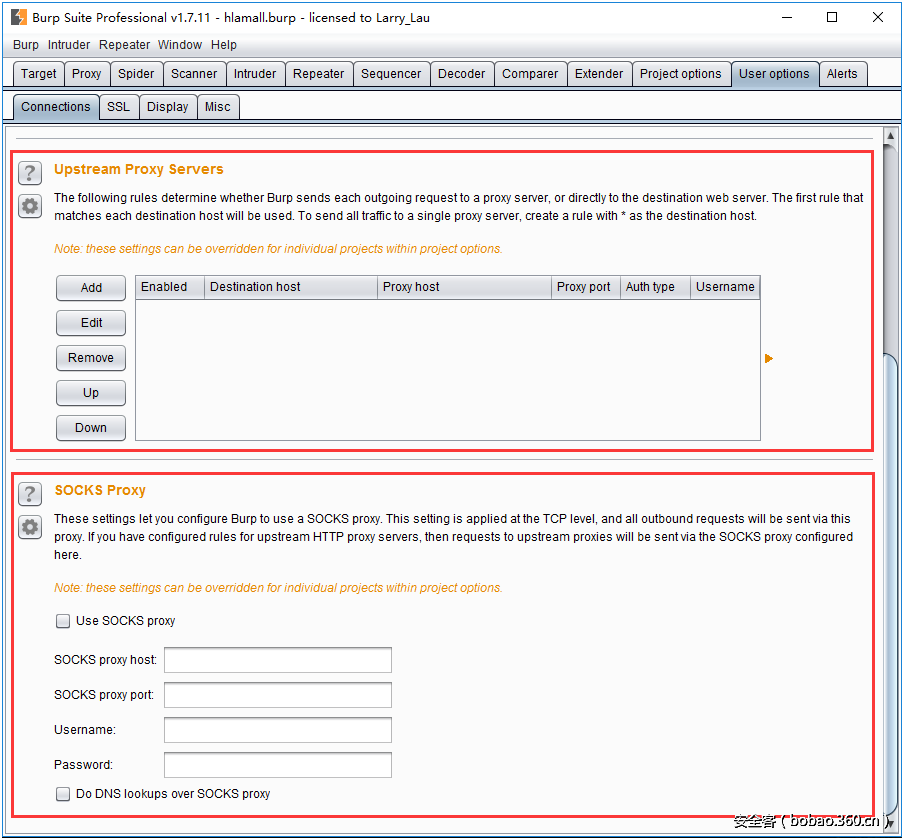
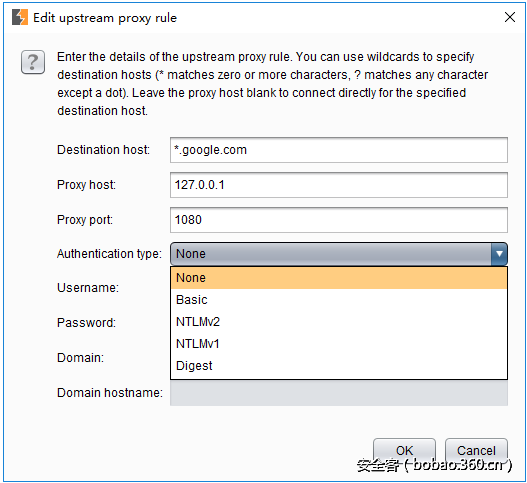
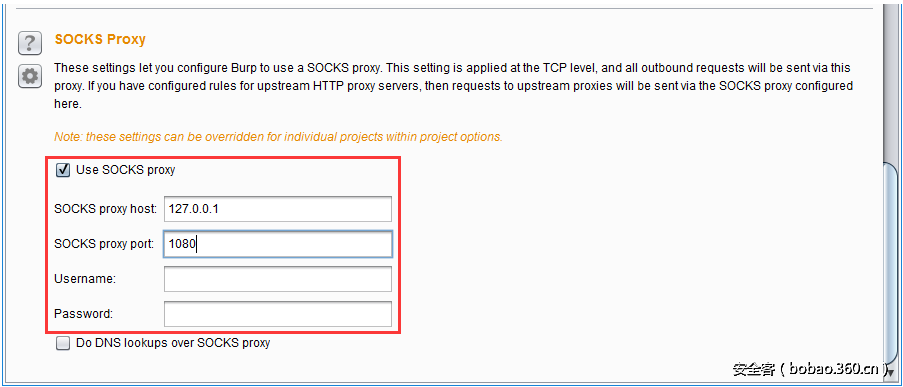
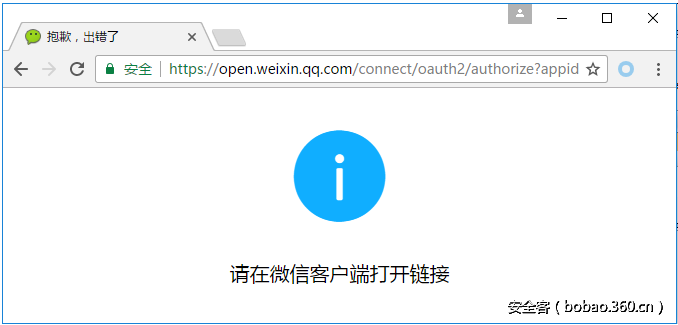
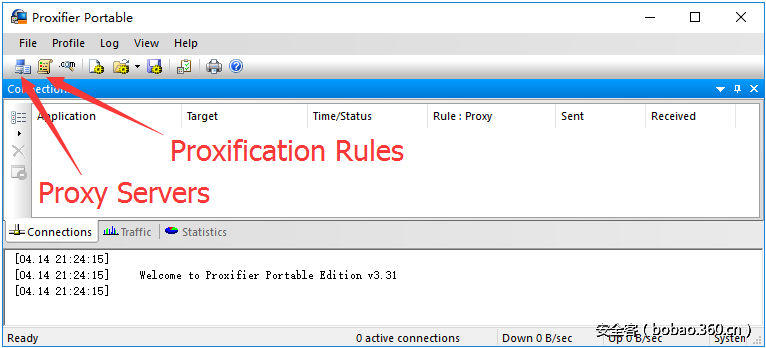
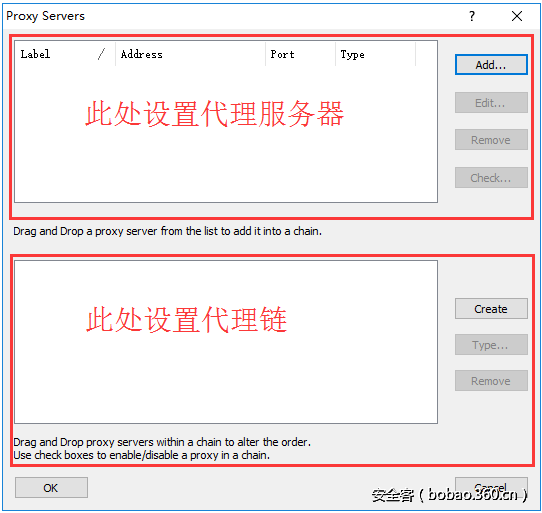
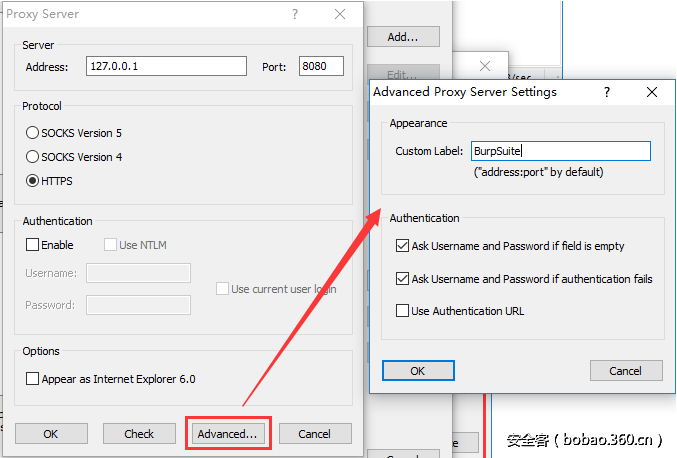
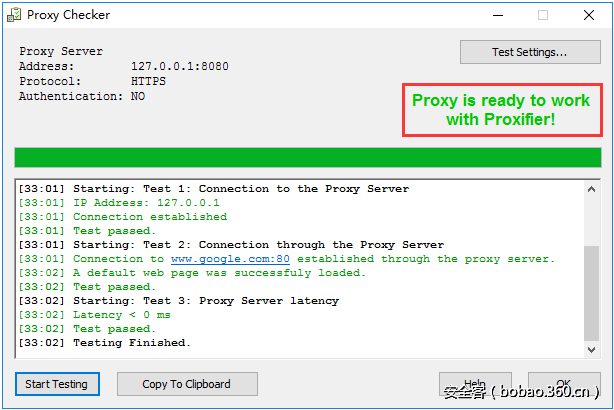
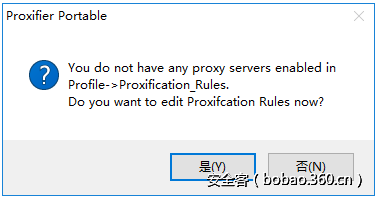
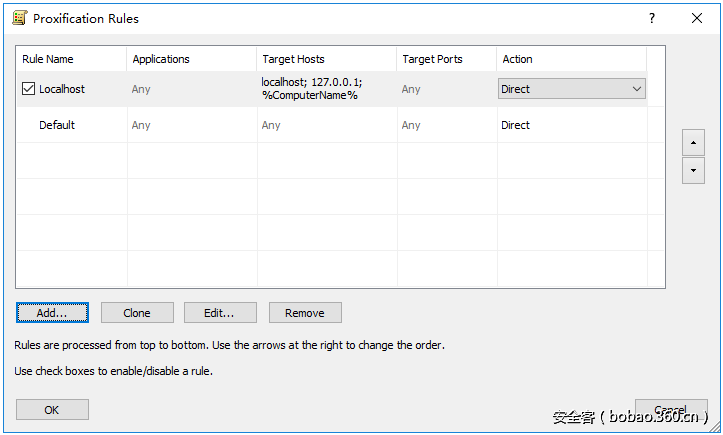
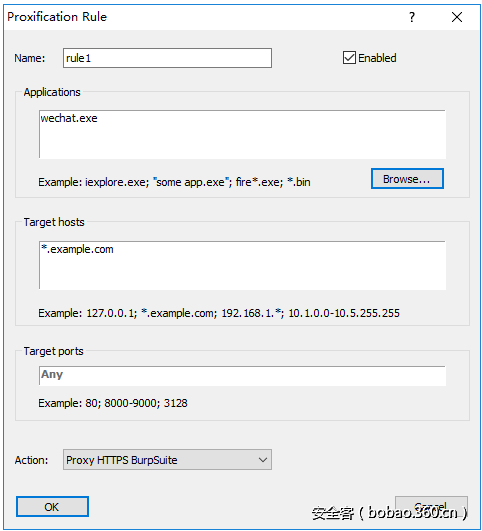
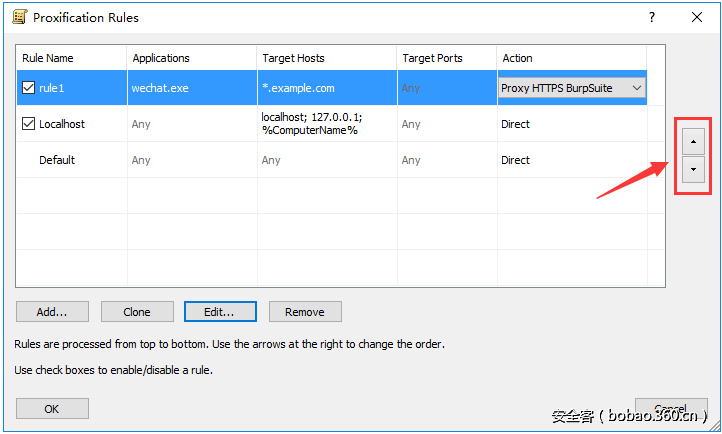
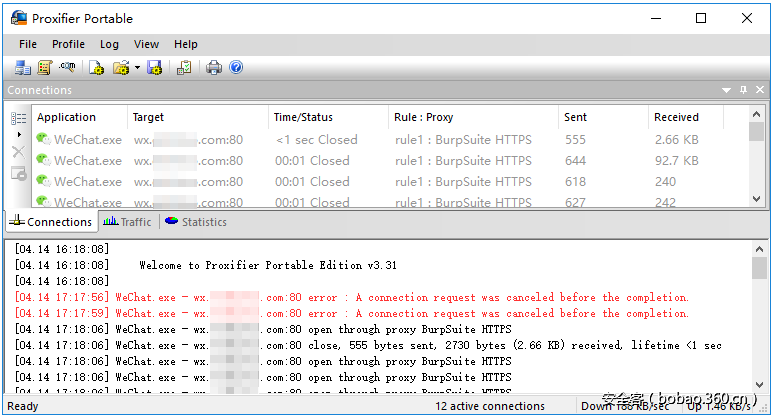
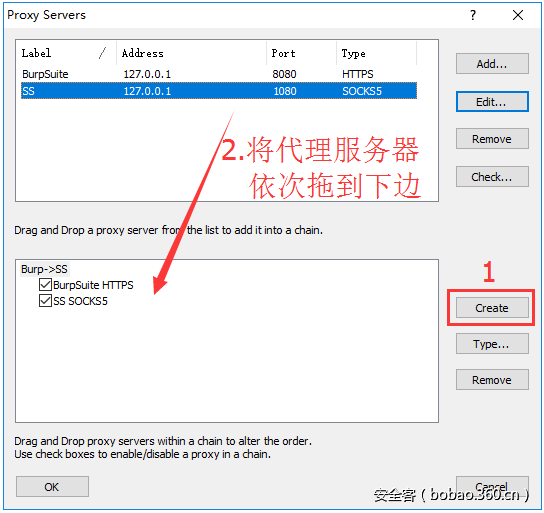
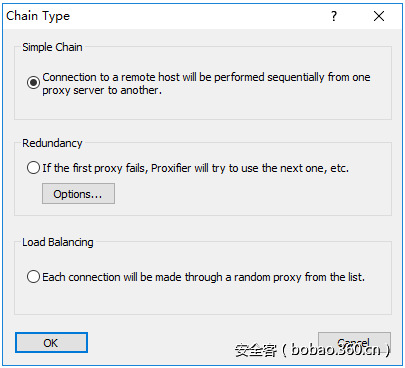


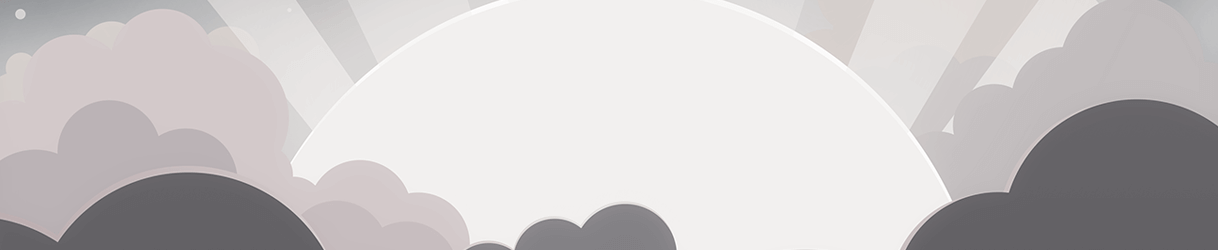




发表评论
您还未登录,请先登录。
登录